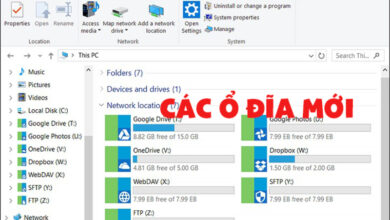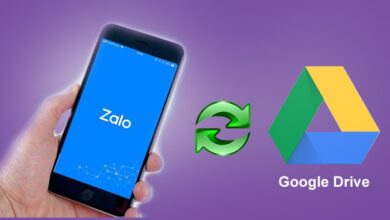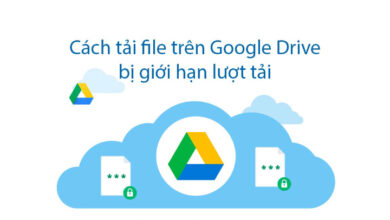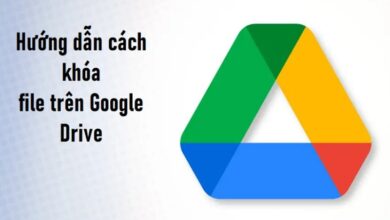Cách Đổi Màu Thư Mục Google Drive đơn giản nhất
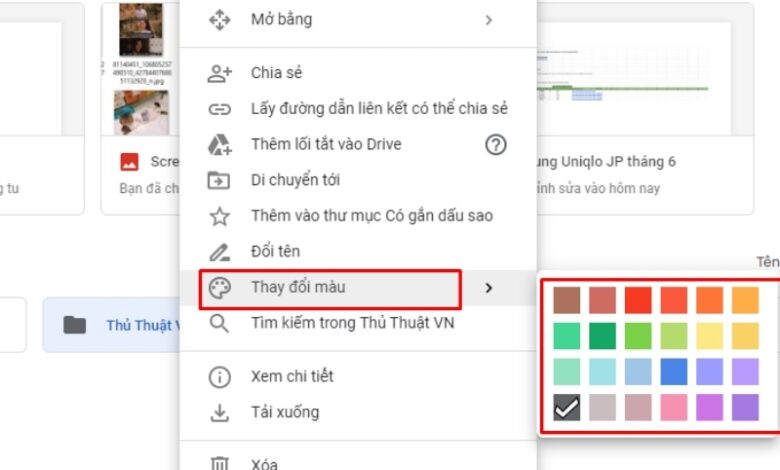
Google Drive chắc hẳn không còn là ứng dụng quá xa lạ gì đối với học sinh, sinh viên, và nhân viên văn phòng nói riêng rồi phải không. Thường thì người dùng sẽ tạo ra các thư mục, và đặt tên cho chúng để có thể quản lý và phân loại chúng một cách hiệu quả nhất. Nhưng hôm nay, chúng tôi xin giới thiệu đến bạn một cách quản lý thư mục nhờ tính năng đổi màu thư mục vô cùng nhanh chóng. Nếu như bạn chưa biết cách đổi màu thư mục Google Drive thì đừng bỏ qua bài viết này của igas-barton nha.
Đôi nét về Google Drive
Google Drive chính là một dịch vụ lưu trữ và chia sẻ tài liệu trên hệ thống đám mây được cung cấp bởi Google. Hiện nay, số lượng người sử dụng dịch vụ này càng tăng chính bởi sự tiện ích mà nó mang tối cho tất cả người dùng. Bạn có thể sử dụng Google Drive trên PC và trên cả điện thoại di động thông minh. Do đó mà bạn không cần phải luôn mang máy tính theo bên mình chỉ cần có điện thoại kết nối internet ổn định là bạn có thể xem được tài liệu rồi.
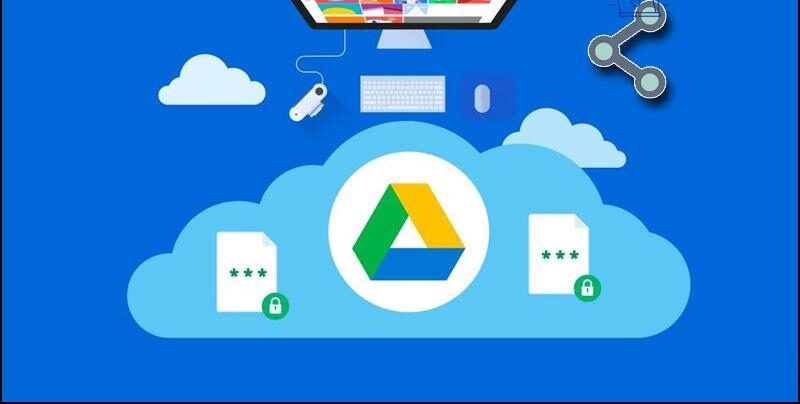
Hiện nay, Google Drive cung cấp cho người dùng một khoản không gian lên tới 15GB để lưu trữ thông tin hoàn toàn miễn phí. Tuy nhiên, nếu như nhu cầu sử dụng của bạn quá lớn thì bạn cần phải trả phí để được nâng cấp hơn. Ngoài ra thì nó cũng liên tục cập nhật các tính năng mới để nâng cao trải nghiệm của người dùng.
Trong đó, tính năng đổi màu thư mục Google Drive mới được cho ra mắt, để giúp người dùng có thể dễ dàng quản lý tài liệu và các thư mục và giúp ngắn khoảng thời gian tìm kiếm các thư mục. Vậy bạn đã biết đến tính năng này hay chưa. Và cách đổi màu thư mục Google Drive như thế nào? Hãy theo dõi các phần tiếp theo trong bài viết của chúng tôi để có câu trả lời chính xác nhất nha!
Tính năng đổi màu thư mục Google Drive
Hiện nay, Google Drive mới cho ra mắt một tính năng mới, cho phép người dùng có thể tùy chỉnh màu sắc của các thư mục trong bộ nhớ dùng chung hay các phím tắt cho các thư mục. Trước đây thì bạn chỉ có thể thực hiện tùy chỉnh màu sắc của các thư mục có trong My Drive.
Bộ nhớ dùng chung đã cho phép các nhóm, tổ chức lưu trữ hay truy cập, cộng tác trên các tệp tin. Còn Phím tắt chính là con trỏ đến các tệp tin mà được lưu trữ trong một hoặc nhiều các thư mục khác trong Google Drive. Giúp cho việc hiển thị nội dung một cách dễ dàng hơn mà không cần tạo các bản sao khác cho tệp tin.
Lợi ích cách đổi màu thư mục Google Drive
Việc thay đổi màu cho các thư mục trong Google Drive giúp cho người dùng có một cái nhìn trực quan hơn. Việc quản lý thông tin, dữ liệu trở lên nhanh chóng hơn. Quá trình tìm kiếm các thư mục có tên và chứa các tài liệu gần giống nhau trở lên dễ dàng hơn bởi chúng được đặt các màu sắc khác nhau.
Hướng dẫn cách đổi màu thư mục Google Drive
Dưới đây là cách đổi màu thư mục Google Drive bằng máy tính vô cùng nhanh chóng mà bất cứ người dùng nào cũng có thể thực hiện được. Bạn có thể tham khảo các bước hướng dẫn của chúng tôi:
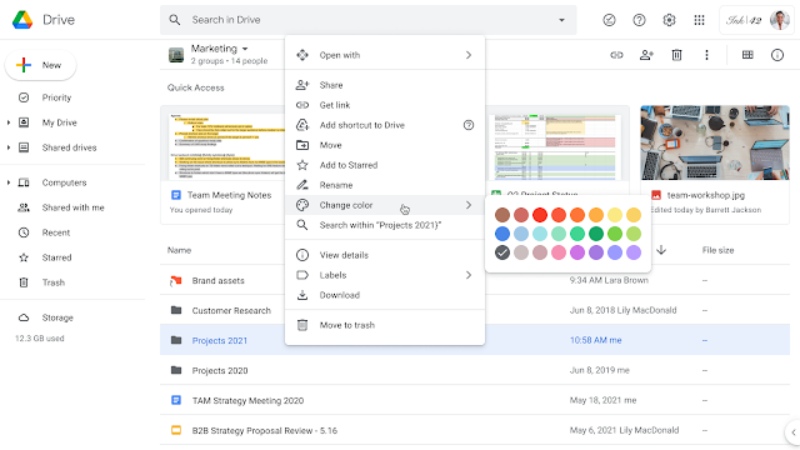
- Bước 1: Bạn cần truy cập vào Google Drive của bạn bằng các trình duyệt trên máy tính. Tiếp đó là bạn cần phải đăng nhập tài khoản cá nhân của mình.
- Bước 2: Nếu như bạn chưa từng làm việc trên Google Drive hay chưa từng tạo thư mục thì có thể tạo ngay một cái thư mục mới theo hướng dẫn của chúng tôi. Tại một khoảng trống bất kỳ của giao diện thì bạn chuột phải và chọn vào mục thư mục mới. Như vậy là bạn đã tạo thành công thư mục cho mình rồi.
- Bước 3: Nếu như bạn là một người sử dụng Google Drive lâu năm và đã có sẵn thư mục rồi thì có thể bỏ qua bước 2 tới bước 3 luôn. Bạn cần chọn một thư mục mà mình muốn đổi màu nó. Bạn sẽ đưa chuột đến thư mục đó và chuột phải vào thư mục.
- Bước 4: Khi đó sẽ có một hộp thoại nhỏ xuất hiện và bạn chọn vào mục thay đổi màu và chọn màu phù hợp cho thư mục. Như vậy là bạn đã hoàn thành quá trình đổi màu cho thư mục Google Drive.
Xem thêm: Chuyển dữ liệu từ tài khoản Google Drive sang OneDrive
Một vài lưu ý khi trong cách đổi màu thư mục Google Drive
Việc thay đổi màu sắc cho thư mục trên Google Drive không quá quan trọng đối với đa số người sử dụng Google Drive hiện nay. Nhưng nó có thể giúp bạn tiết kiệm một khoảng thời gian đáng kể để quản lý và tìm kiếm dữ liệu một cách nhanh nhất.
Nếu như bạn muốn đổi màu nhiều thư mục cùng một lúc và thành cùng một màu thì trước hết bạn hãy chọn các thư mục cùng một lúc bằng phím ctrl và sau đó thực hiện theo trình tự các bước hướng dẫn. Hiện nay, hệ thống của Google Drive có tất cả 24 màu sắc để bạn có thể lựa chọn.
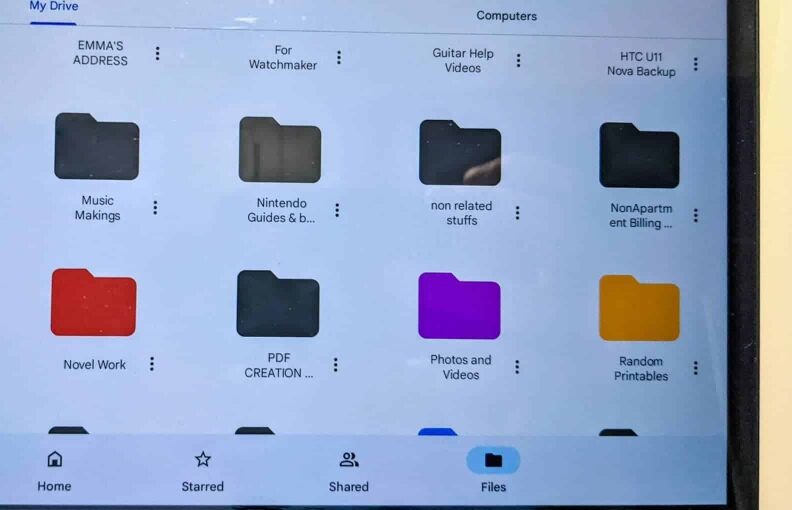
Bên cạnh việc làm cho Google Drive bạn có thêm nhiều màu sắc thay vì là các màu xám đơn thuần như trước khi thì việc đổi màu cho thực cũng là một cách để bạn có thể quản lý không gian lưu trữ của mình một cách trực quan nhất. Các thư mục mang màu sắc riêng giúp người dùng có thể phân biệt và tìm kiếm nhanh chóng hơn giữa các thư mục cùng tên.
Nếu như các thư mục trong Google Drive của bạn được cài đặt và chia sẻ ở các cấp độ truy cập khác nhau thì việc được đổi màu thư mục giúp bạn có thể dễ dàng nhận ra nó.
Lời kết
Trên đây là toàn bộ thông tin về hướng dẫn cách đổi màu thư mục Google Drive mà chúng tôi muốn chia sẻ với bạn. Hy vọng những thông tin mà chúng tôi cung cấp sẽ giúp bạn có thể sử dụng tính năng này một cách hiệu quả nhất.
Bạn đang muốn tìm hiểu thêm về Google Drive cũng như cách đổi màu thư mục Google Drive nhưng chưa biết lựa chọn trang web nào uy tín để có thể tham khảo thì igas-barton là một sự lựa chọn hoàn toàn đúng đắn. Chúng tôi sẽ cung cấp cho bạn tất tần các kiến thức xoay quanh về Google Drive và các tính năng mới của nó để người dùng có thể nâng cao trải nghiệm của mình.